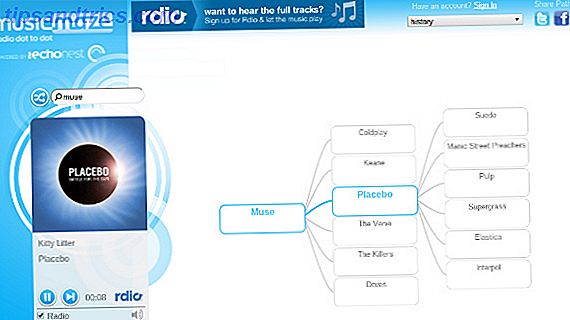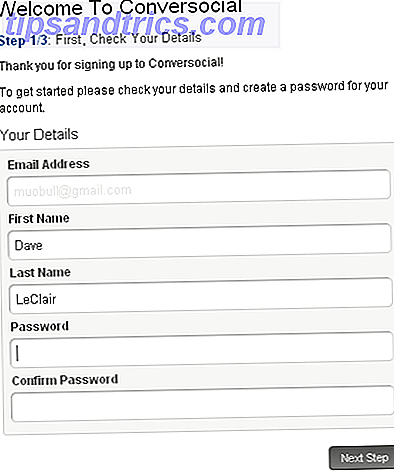Vidste du, at du kan bruge et hvilket som helst USB-drev 100 Bærbare Apps til din USB-stick til Windows og MacOS 100 Bærbare Apps til din USB Stick til Windows og MacOS Bærbare apps giver dig mulighed for at tage din yndlings software overalt via et flashdrev eller skydeplads. Her er 100 af dem, der dækker alle dine behov, fra spil til billedredaktører. Læs mere, der har en kapacitet på mellem 1 GB og 16 GB som en hukommelsesenhed til din Xbox 360? Når du er formateret og forberedt, kan du overføre profiler, spilbesparelser og andre filer fra harddisken til din nye hukommelsesenhed.
Vidste du, at du kan bruge et hvilket som helst USB-drev 100 Bærbare Apps til din USB-stick til Windows og MacOS 100 Bærbare Apps til din USB Stick til Windows og MacOS Bærbare apps giver dig mulighed for at tage din yndlings software overalt via et flashdrev eller skydeplads. Her er 100 af dem, der dækker alle dine behov, fra spil til billedredaktører. Læs mere, der har en kapacitet på mellem 1 GB og 16 GB som en hukommelsesenhed til din Xbox 360? Når du er formateret og forberedt, kan du overføre profiler, spilbesparelser og andre filer fra harddisken til din nye hukommelsesenhed.
Der er mange forskellige grunde til at appellere, med de indlysende væsen, der er let bærbare profiler og sparer. Hvis du besøger en ven for en nat med spil eller bor i et hus med flere konsoller, vises en bærbar memory stick, du kan bære rundt, pludselig ret nyttigt.
Det bedste af alt dette tager næsten ikke tid at gøre, og alt hvad du behøver er et flashdrev og din konsol.
Klargøring af din USB-stick
Dette gennemgang vil fokusere på at flytte din profil til en USB-stick, så du kan logge ind på Xbox Live, spille spil og opnå præstationer (såvel som at kunne downloade alt indhold, der er bundet til din konto). Glem ikke, at du også har brug for dine gemme filer, hvis du vil fortsætte dine fremskridt, medmindre du selvfølgelig spiller et multiplayer-spil, der gemmer fremskridt i skyen.
Heldigvis tager Xbox 360 meget af smerten ud af at forberede din nye hukommelsesenhed og overføre data, selv om det ikke er muligt at kopiere spilbesparelser og profiler - kun flyt dem. Da din USB-enhed vil blive opdaget som en Xbox 360-hukommelsesenhed, er der ikke behov for at angive mapper eller destinationsbaner. Vælg bare at overføre og gå. 
Først og fremmest sørg for, at det flashdrev, du vælger, ikke indeholder nogen vigtige filer eller mapper, da alle data på drevet vil gå tabt, når din Xbox har formateret det. Når du har tjekket drevet, skal du indsætte det i en af USB-portene på forsiden af din Xbox.
Tænd for din konsol, men log ikke ind - du skal være offline for at overføre profildata. Vælg Min Xbox fra den lodrette menu og rul hele vejen til højre side, hvor du kan vælge at ændre din konsols præferencer. Inden for denne indstillingsmenu vælges Hukommelse, og dine aktuelt tilsluttede enheder vises, herunder et endnu ikke-forberedt USB-drev. 
Vælg USB-indstillingen, og din konsol vil rapportere, at USB-enheden endnu ikke er konfigureret til brug sammen med en Xbox 360, og du skal konfigurere den. Tilslut dig til konfigurationsværktøjet og vælg Konfigurer nu . Når du er færdig er din USB-stick klar til at gå. 
Overførsel og adgang
Tilbage til menuen Hukommelse og vælg harddisk (forudsat at dine hoveddata er gemt på harddisken, som det normalt er) for at afsløre dine data. Profiler gemmes i mappen Profiler, og spilbesparelser vises under spilindhold i Spil . Når du er klar til at kopiere noget (du skal bruge din profil for at kunne spille en af disse gemmer, så bedst start der) vælg Overfør .
I listen over lagerenheder skal du nu se USB-drevet, der er angivet som en hukommelsesenhed . Du er nu fri til at overføre alt, hvad du vil, forudsat at du har pladsen. Profiler kan nemt kopieres hurtigt, men spilbesparelser vil tage længere tid, da du skal besøge hver spilindgang og udtrække den relevante fil. 
Din USB-stick vil nu give dig mulighed for at logge på Xbox Live fra en konsol, når du har tilsluttet den. Mens din profil (og andre oplysninger) er på denne USB-stick, kan du ikke logge ind uden den.
Skulle du bestemme, at du har brug for den USB-stick tilbage, eller du har til hensigt at bruge den samme Xbox i et stykke tid, så kan du altid overføre dit indhold tilbage. Dette er stort set det samme som din første overførsel, kun omvendt. I stedet for at overføre fra harddisken, skal du overføre fra din USB-hukommelsesenhed til din Xbox 360-harddisk. Spilbesparelser kan blive lidt vanskeligere her, da du ikke vil overskrive nogen tidligere fremskridt, så pas på, mens du overskriver filer.
Hvis det hele går galt (du taber f.eks. Din memory stick), kan du altid gendanne din gamertag via Xbox-menuen (tryk på Xbox-knappen og vælg Gendan Gamertag ).
Konklusion
Det er stort set alt, hvad der er at tage din profil, abonnement og gemmer med dig. Snart vil Microsoft introducere skybesparelse, hvilket uundgåeligt vil gøre hele processen så lille også enklere!
Har du prøvet dette? Bruger du altid din USB-stick? Har dette hjulpet dig ud? Lad os vide i kommentarerne.